- このページで紹介するDVDFabには、「技術的保護手段を回避する機能」が含まれています。誤って違法な行為を行う事が無い様、ご注意下さい。
- Discの複製・変換を行う場合は、自作DVD・Blu-rayや家庭用ビデオカメラで個人的に撮影したデータなどで利用するようにして下さい。
2017.12.02: DVDFab10版に改訂。
2014.04.01: DVDFab9(新版)に改訂
2012.08.01: DVDFab9(旧版)に改訂
2011.10.27: DVDFab8Qt版に改訂
2010.11.20: 初出 (DVDFab8版)
このページでは、DVDFab 10の無料版である「DVDFab HD Decrypter」のみの利用方法について解説を行っています。
最初に注意
最近のバージョンでは、試用期限が切れた後は解読機能に大幅な制限が入るようになりました。
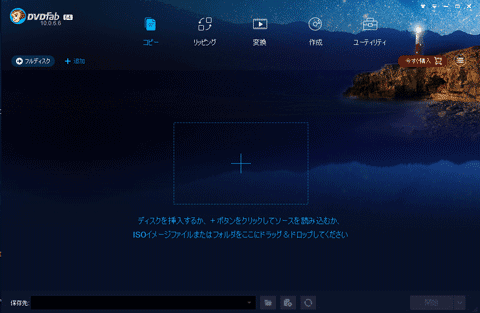
▲クリックで拡大
「DVDコピー」や「ブルーレイコピー」にも作動しない機能があります。
「フルディスクコピー」や「メインムービー」など、一部の機能のみが利用可能です。
- 古いバージョンのインストーラーをゴミ箱に捨てないようにしておくのが賢明です。
- DVDFab Virtual Drive以外の仮想Discツールを利用している場合や、複数のDiscユーティリティをインストールしている場合、光学ドライブの読み取りに相性問題が発生しやすくなっているように感じます。
以下紹介手順は、バージョン10.0.6.6を利用した際のものです。大きなアップデートがあった場合、ソフトの挙動や紹介手順が微妙に異なってくる可能性がありますので注意して下さい。
ダウンロード・インストール
公式サイト
DVDFab>>DVDFab HD Decrypter
※DVDFabには「技術的保護手段を回避する機能」が含まれています。誤って違法な行為を行わないよう、ご注意下さい。
インストール方法
以下リンクで、図解入りの詳しい解説を行っています。
DVDFab 10 のダウンロード・インストール方法
DVDFab 10の使い方 詳細
有料部分も含めた 使い方の詳細は、以下ページで解説しています。
→ DVDFab 10の使い方
→ DVDFab 10の設定
DVDFab HD Decrypterの使い方 概略図
DVDFab10は、DVDとBDの操作が一本化されています。
無料版の機能のみを使いたい場合は、以下に注意すればOKです。
コピーモードの場合
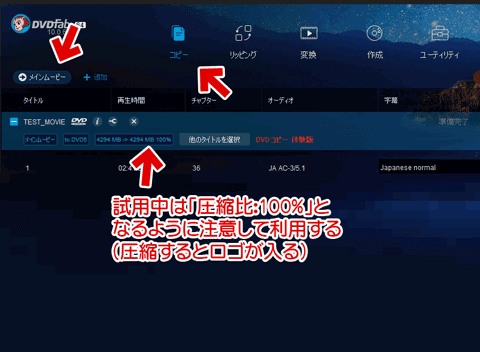
▲クリックで拡大
無料版として機能するのは「DVDコピー」や「ブルーレイコピー」の「フルディスクコピー」や「メインムービー」モードの非圧縮出力のみです。
この機能は、試用期間が過ぎた後も利用できます。
※試用期間中であれば、DVDコピーの圧縮にはロゴは入らない。
※試用期間を過ぎると解読機能に制限がかかる。「ブルーレイコピー」にはかなり制限が入る。
リッピングモードの場合
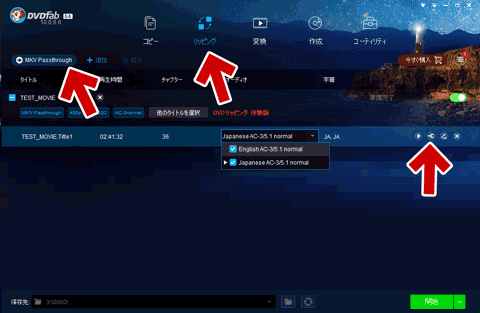
▲クリックで拡大
試用期間中は、基本的にmkv、m2ts、mp4 (DVDの場合はvob) など無変換リッピングできるモードが用意されたコンテナを利用します。変換設定はスパナアイコンを選択して確認します。
スパナマークをクリックした後の変換設定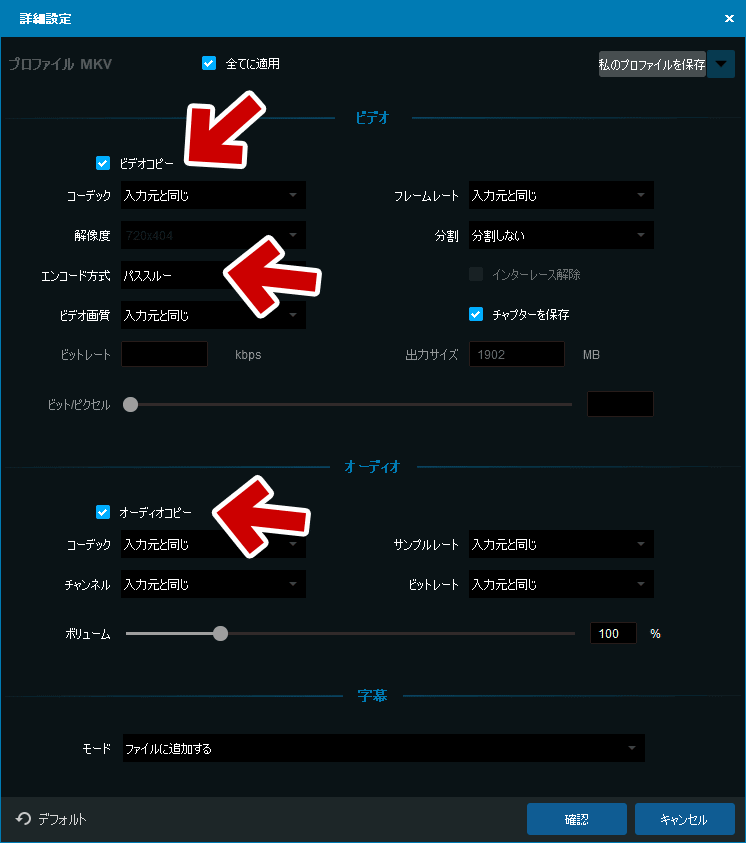
▲クリックで拡大
「ビデオコピー」にチェックを入れパススルー設定を選択すると、ロゴ挿入なしで動画をコピーする事が可能です。
※DVDFab 10の場合、この機能は試用期間が過ぎた後は利用できません。
※試用期間中、チャプターの選択が上手く作動しない場合もあるようです。
字幕や音声設定の確認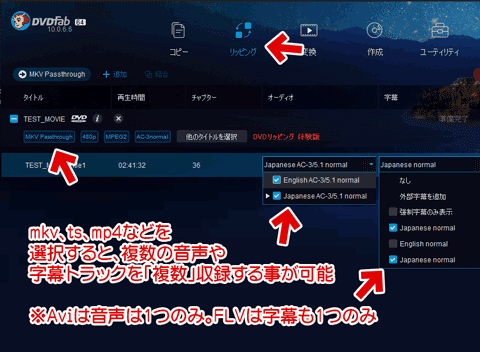
▲クリックで拡大
mkv、m2ts、mp4 (DVDの場合はvob) などを利用し無変換でコピーする場合、音声や字幕は別トラックとして収録されます。複数の字幕、音声が指定できます。
(正常に再生するためには対応した再生ソフトが必要です。)
ImgBurnのインストール
DVDFabのライティングエンジンは、有償版および試用期間中のみの機能です。ImgBurnなど別のライティングソフトを利用しましょう。
サイト内参考ページ
※注意
DVDFab10では、ImgBurnとの連携はできなくなっているようです?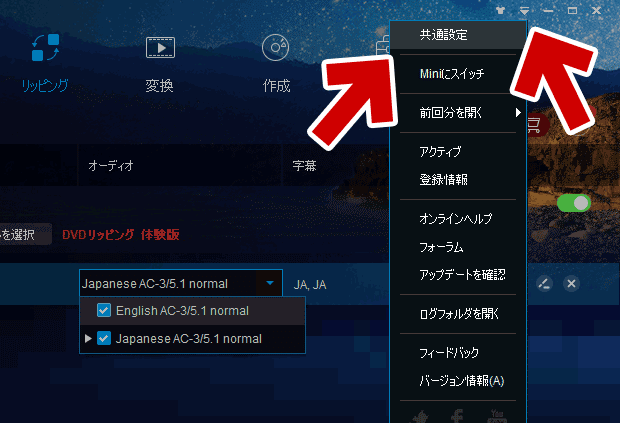
▲クリックで拡大
「▼」マークをクリックし「共通設定」画面を呼び出してみますが・・・。
ライティングエンジンの項目にImgburnは見当たりません。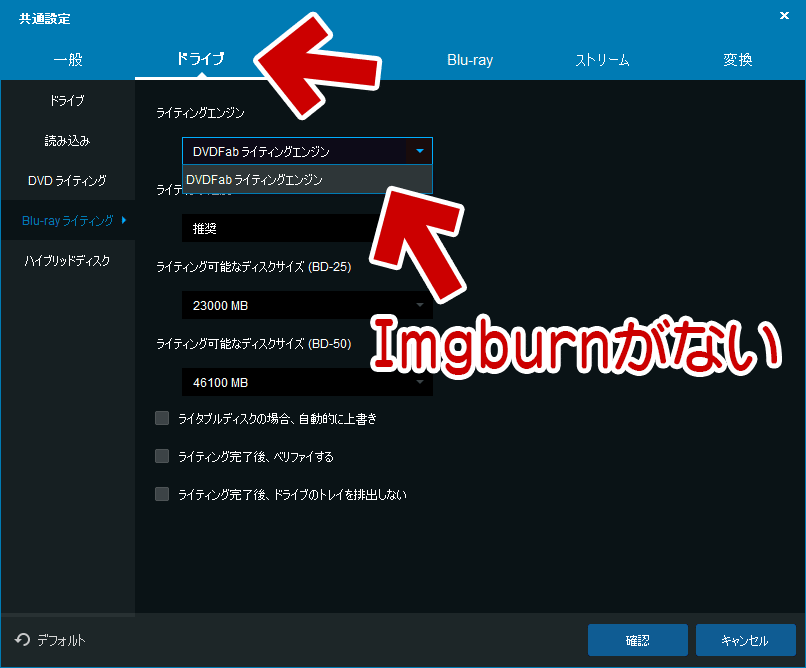
▲クリックで拡大
試用期間が過ぎ、DVDFabのライティングエンジンが利用できなくなった場合は、一度ISOまたはフォルダ形式で出力し、改めて別のライティングソフトを利用する必要がありそうです。
※参考: DVDFab9 時代
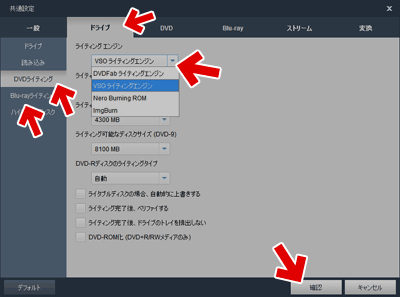
▲クリックで拡大
[ドライブ]タブに移動し、[DVD書き込み][ブルーレイ書込]両方の[書き込みエンジン]をImgburnに変更します。
※DVDFabの再起動が必要です。
※最近のDVDFabは、この設定をしなくても、試用期限を過ぎると自動的にImgBurnを利用する設定になっているようです。
このページのまとめ
DVDFab HD Decrypter単体で出来ること・出来ないこと
- 無料版で制限された機能は以下のフリーソフトで代用する事が可能です。
・DVD-RやBD-Rへの書き込みやISO化・・・・ ImgBurn
・2層DVDの1層化・・・・DVD Shrink、
・2層BDの1層化・・・・BD Rebuilder
・動画の圧縮やリサイズ、別形式への変換・・・・Handbrakeなど
動画の圧縮やリサイズを行いたい場合は、一度DVDFabを利用した後に、別ツールで目的の動画形式・Disc形式に変更しましょう。 - DVD・BDをそのままコピーしたい場合
DVDFab HD Decrypter単体で可能です。
圧縮比100%ならば、コピー・リッピング共にロゴは入りません。
ただし試用期限が過ぎると、ブルーレイのコピーには制限が入ります。 - 動画を圧縮して1層式DVD-Rや1層式BD-Rに収めたい。
試用期間中は利用可能ですが、ソースがブルーレイの場合必ずロゴが入ります。
試用期間を過ぎると利用できません。 - ISO 出力したい、DVD-RやBD-Rに焼きたい
試用期間が切れると、DVDFab HD Decrypter単体では不可能です。
ImgBurnと連携させる必要があります。 - モバイル機器に最適化した動画に変換したい
試用期間中は利用可能ですが、ロゴが入ります。
ロゴを入れたくない場合は、パススルー設定を利用します。
試用期間を過ぎると、パススルー設定を含め一切利用できなくなります。 - モバイル機器に自動転送したい
転送自体はDVDFab HD Decrypterでも可能です。
しかし、モバイル機器向けに圧縮した動画には
DVDFabのロゴが入ります (つまり試用中はロゴなし転送は不可能)
サイト内の関連ページ
他のDVDコピーツールとの比較: DVD コピー フリーソフト まとめ
他のBDコピーツールとの比較: Blu-ray コピー・リッピングツールまとめ
おやくそく
市販DVD/Blu-rayなど「ユーザーに著作権や著作隣接権のないコンテンツ」のコピーガードを外した複製は私的利用・個人利用の用途とみなされず、違法となります。
また技術的保護手段の回避(「不正競争防止法違反」)に該当する可能性があり、譲渡や配布を行うと営業上の利益侵害で損害賠償の対象となる場合があります。
同ツールの利用は自分で撮影したDVDやBlu-rayのコピー・編集など私的利用の範囲内にとどめ、また他者が著作権を持つコンテンツの貸与・譲渡・販売・上映・ネット公開など行わないようにしましょう。